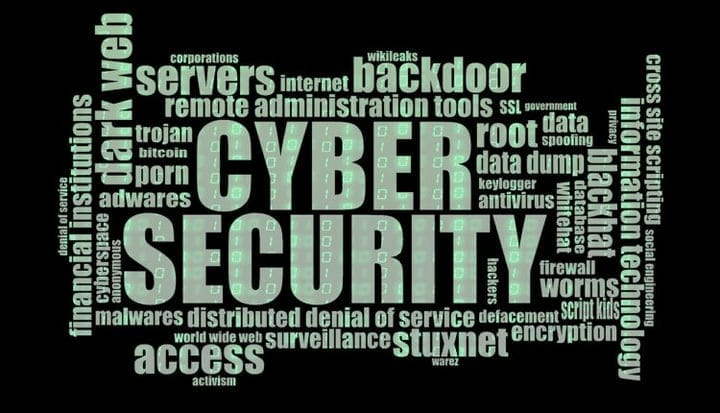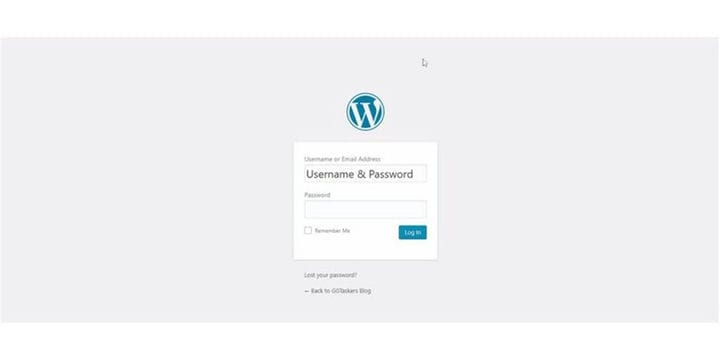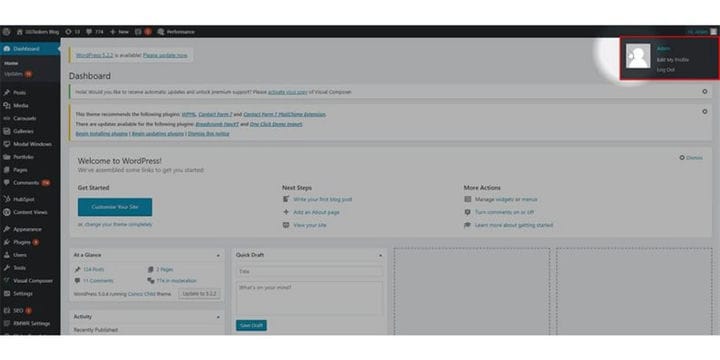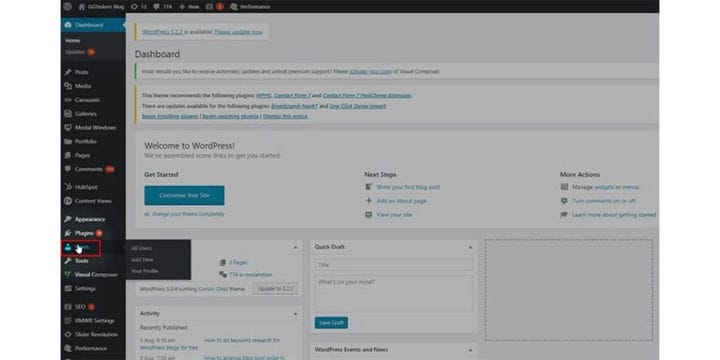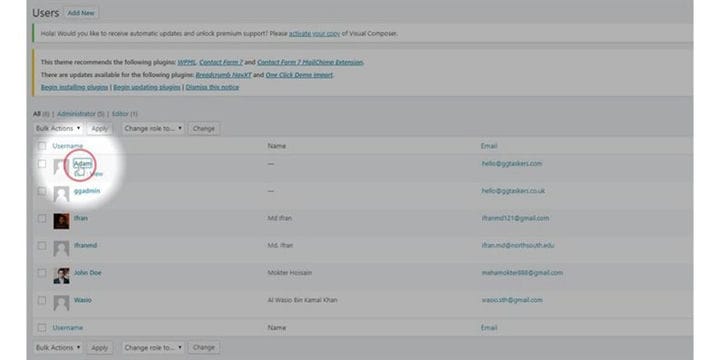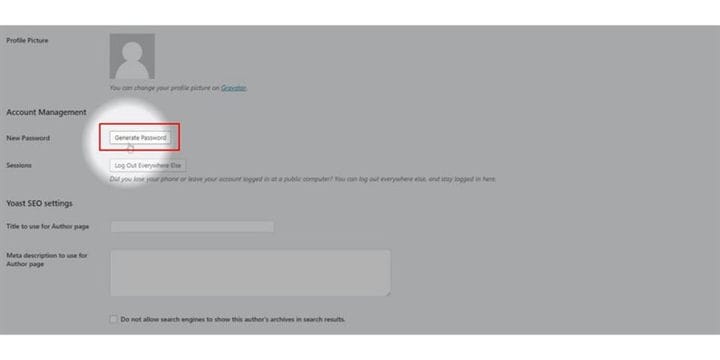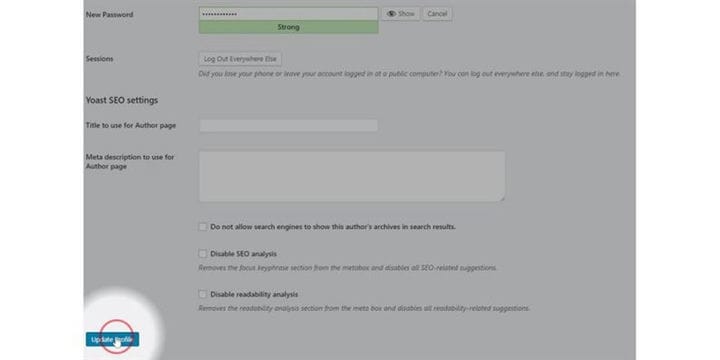Comment changer le mot de passe dans WordPress
La sécurité des sites Web est l’une des questions les plus préoccupantes de nos jours. En ce qui concerne WordPress, vous ne pouvez pas négliger la sécurité. L’un des moyens les plus simples de sécuriser votre site Web est de changer régulièrement votre mot de passe administrateur WordPress ou votre mot de passe utilisateur. Sur ce blog, je vais vous montrer comment vous pouvez changer votre mot de passe WordPress.
Étape 1 : Vous devez accéder au backend de votre site Web ou à WordPress ; il est connu sous le nom de wp-admin. Wp-admin est le login universel pour le site WordPress. Supposons que votre site Web soit www.example.com, vous devez alors saisir l’URL sous la forme www.example.com/wp-admin.
Étape 2 : Après vous être connecté, vous arriverez sur votre tableau de bord. Maintenant, vous devez vous assurer que vous vous connectez en tant qu’administrateur. Il est essentiel de se connecter en tant qu’administrateur car seul l’administrateur a un accès d’édition sur les utilisateurs. Différents rôles peuvent être attribués à différents utilisateurs sur WordPress, vous devez donc vous assurer de sélectionner un utilisateur disposant d’un accès administrateur.
Étape 3 : Sur votre tableau de bord, vous trouverez un onglet appelé utilisateurs. Pour changer le mot de passe de l’utilisateur actuel ou de tout autre utilisateur, vous devez cliquer sur utilisateurs.
Étape 4: Une nouvelle fenêtre s’ouvrira là-bas, vous y trouverez tous les utilisateurs. Pour changer le mot de passe d’un utilisateur spécifique, vous devez cliquer sur le nom d’utilisateur de l’utilisateur.
Étape 5: Maintenant, vous devez faire défiler vers le bas. Sous gestion de compte, vous trouverez une section intitulée nouveau mot de passe, et à côté, vous découvrirez Générer un mot de passe. Si vous cliquez sur générer un mot de passe, il créera un mot de passe automatiquement. Vous pouvez utiliser le mot de passe généré automatiquement ou créer vous-même un mot de passe. Assurez-vous simplement qu’il est fort.
Étape 6 : Le système WordPress vous montrera à quel point le mot de passe est fort. Au bas de l’écran, vous trouverez un bouton appelé Mettre à jour le profil. Pour enregistrer le mot de passe nouvellement généré, vous devez cliquer sur Mettre à jour le profil.
Il n’y a rien qui s’appelle à l’épreuve du piratage. La probabilité de piratage d’un site Web en ligne est de 100%. Il faut donc toujours être prudent et changer régulièrement ses mots de passe pour éviter toute condition désagréable.